iOS 上的全能文件管理利器:Documents by Readdle
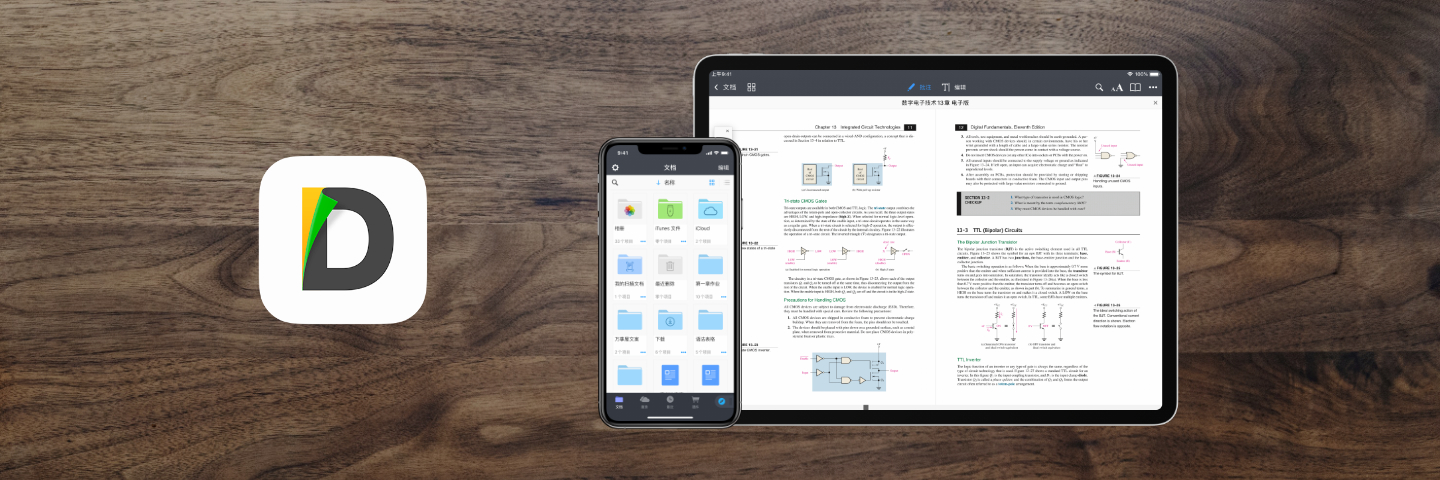
iOS 的发展史,也是一部开发者与苹果间斗智斗勇的历史。从小组件、色温调节到自动化操作,开发者们用自己的方式对抗 iOS 的封闭桎梏,并在多处细节上取得胜利,让原本的第三方功能被添加至正式版当中。
其中,一个里程碑式的事件是 iOS 11 引入了原生的文件 App,允许我们在手机上浏览各种来源的文件,更轻松地管理自己的工作和生活。而在此之前数年,知名 App 开发商 Readdle 就已经为我们带来了一款 iOS 上的文件管理工具,很直观地将其命名为 Documents。
在原生文件管理器功能不断得到强化的今天,我认为 Documents 仍有用武之地,不少特性甚至很难被取代。至于这样说的原因,我们不妨在本文探寻一二。
轻松浏览,来者不拒
Documents 的基础功能,当然是收纳及管理你的文件。它支持几乎所有常见格式,可以解压 ZIP 和 RAR 格式压缩包、播放 MP4、MKV、MOV 等格式视频、打开 Office、iWork 文档等。你可以通过文件夹层级整理文件,并打包压缩、通过邮件发送、添加星标或颜色标签等,与 macOS 上的访达无异。
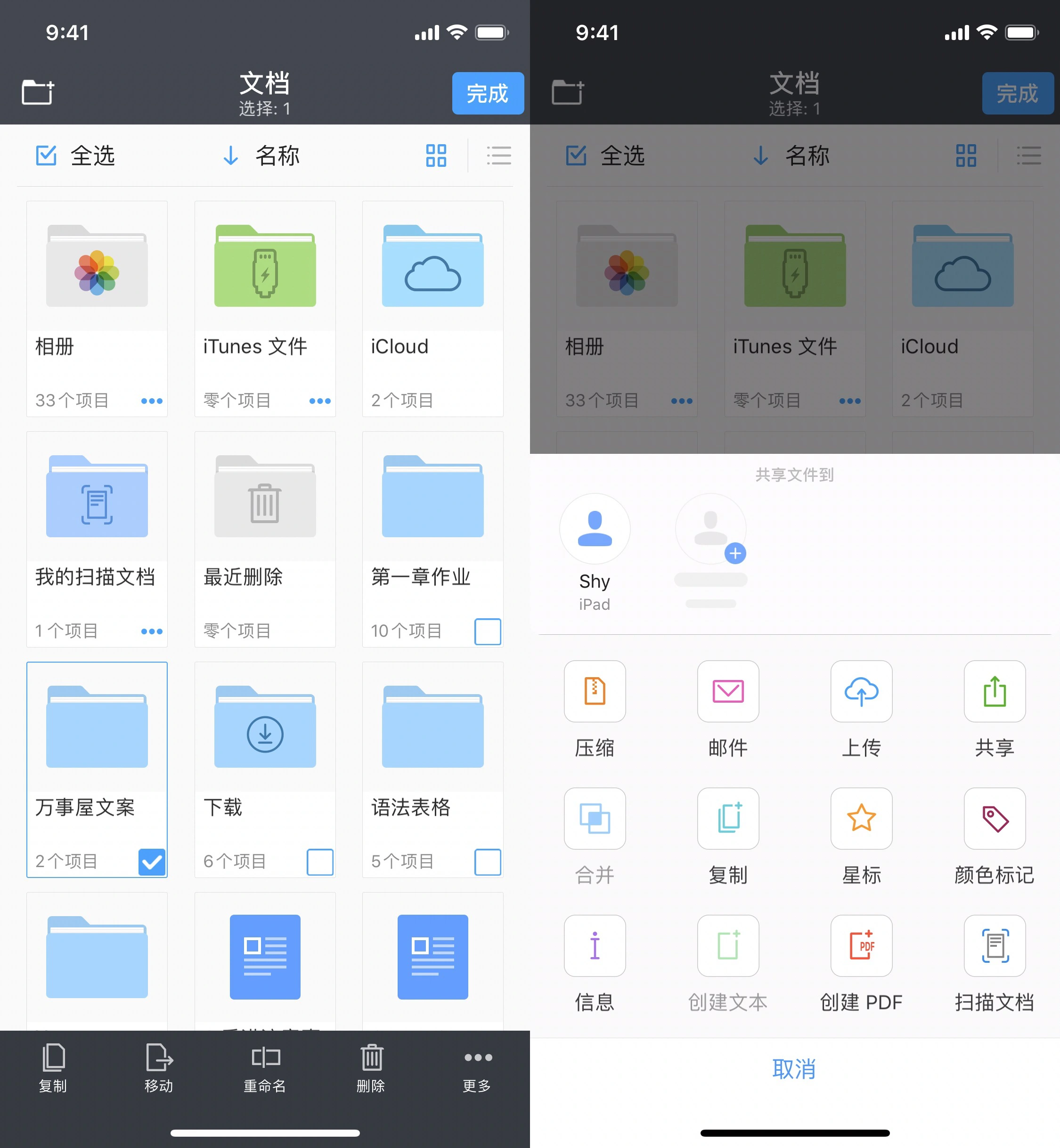
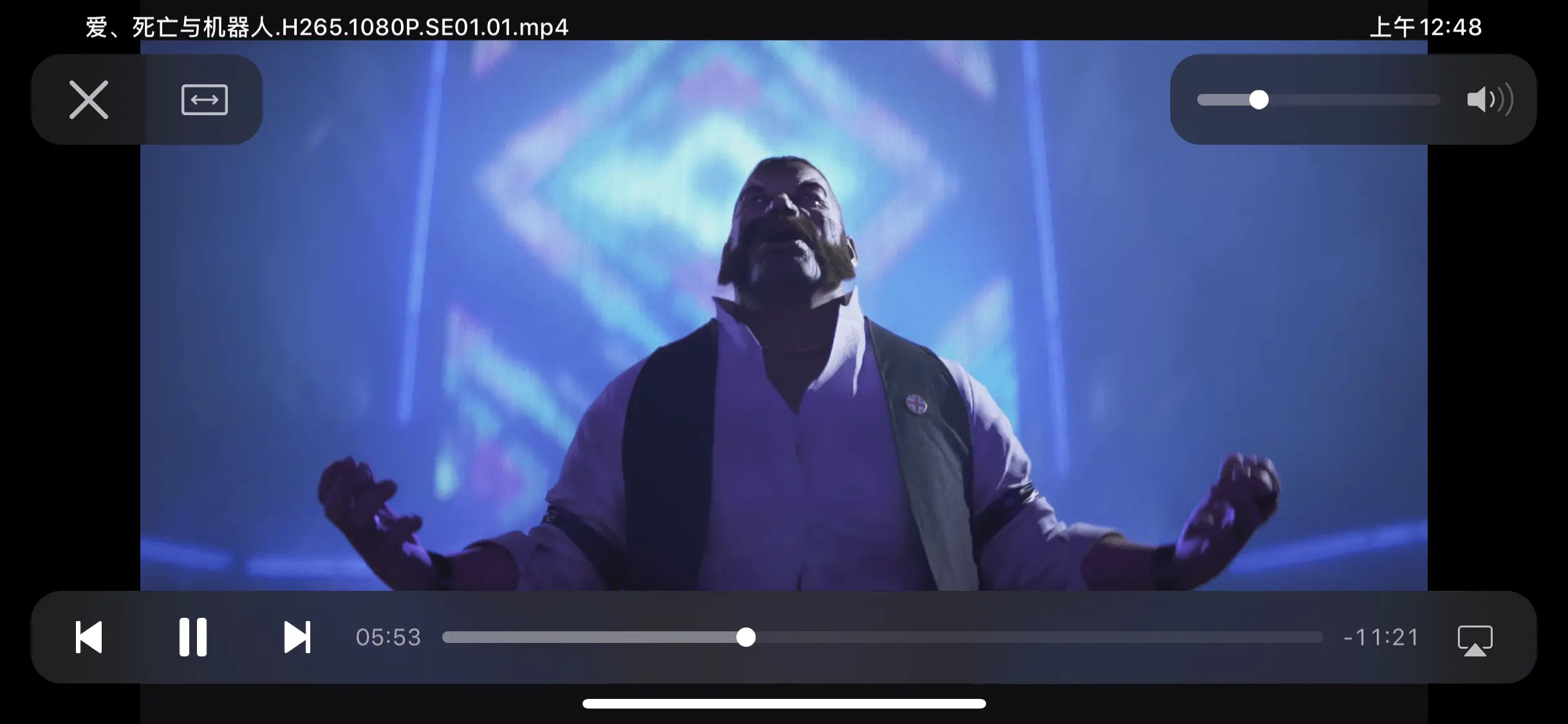
浏览图片是我们日常工作生活中最高频的操作之一,而 Documents 不仅支持 PNG、JPG、GIF 等常用格式,还可以打开 SVG 等专业图像格式,甚至可以将图像转换为 PDF 格式(需要安装 PDF Converter),是设计师们的好帮手。
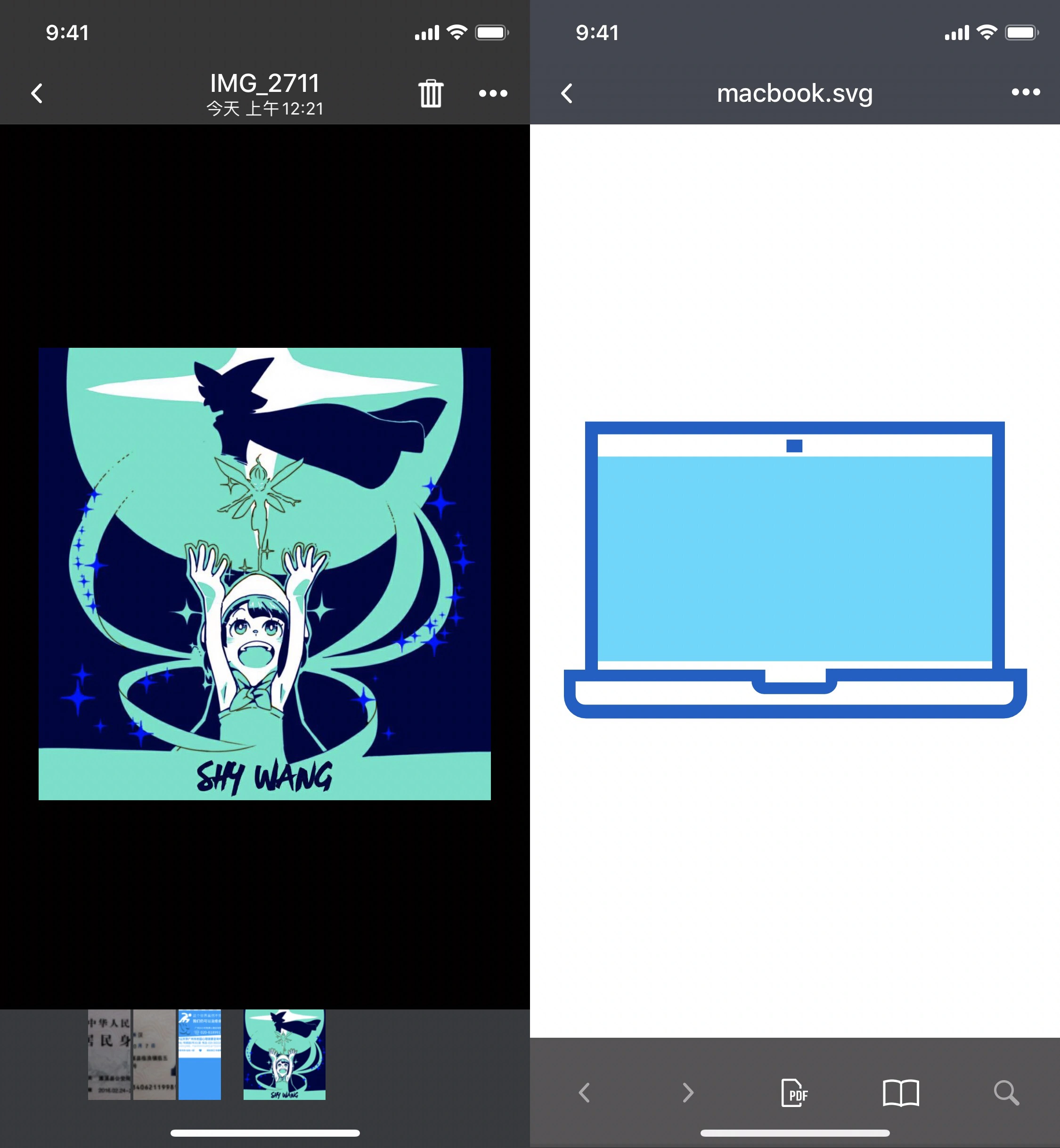
工作累了,不如听首歌放松一下吧。除了管理文档外,Documents 也是款优秀的媒体播放器,支持播放列表、循环播放、随机播放、隔空播放等诸多功能。稍显遗憾的是,Documents 的专辑封面识别功能似乎存在问题,部分在访达中可正常显示的封面无法在 Documents 中显示。
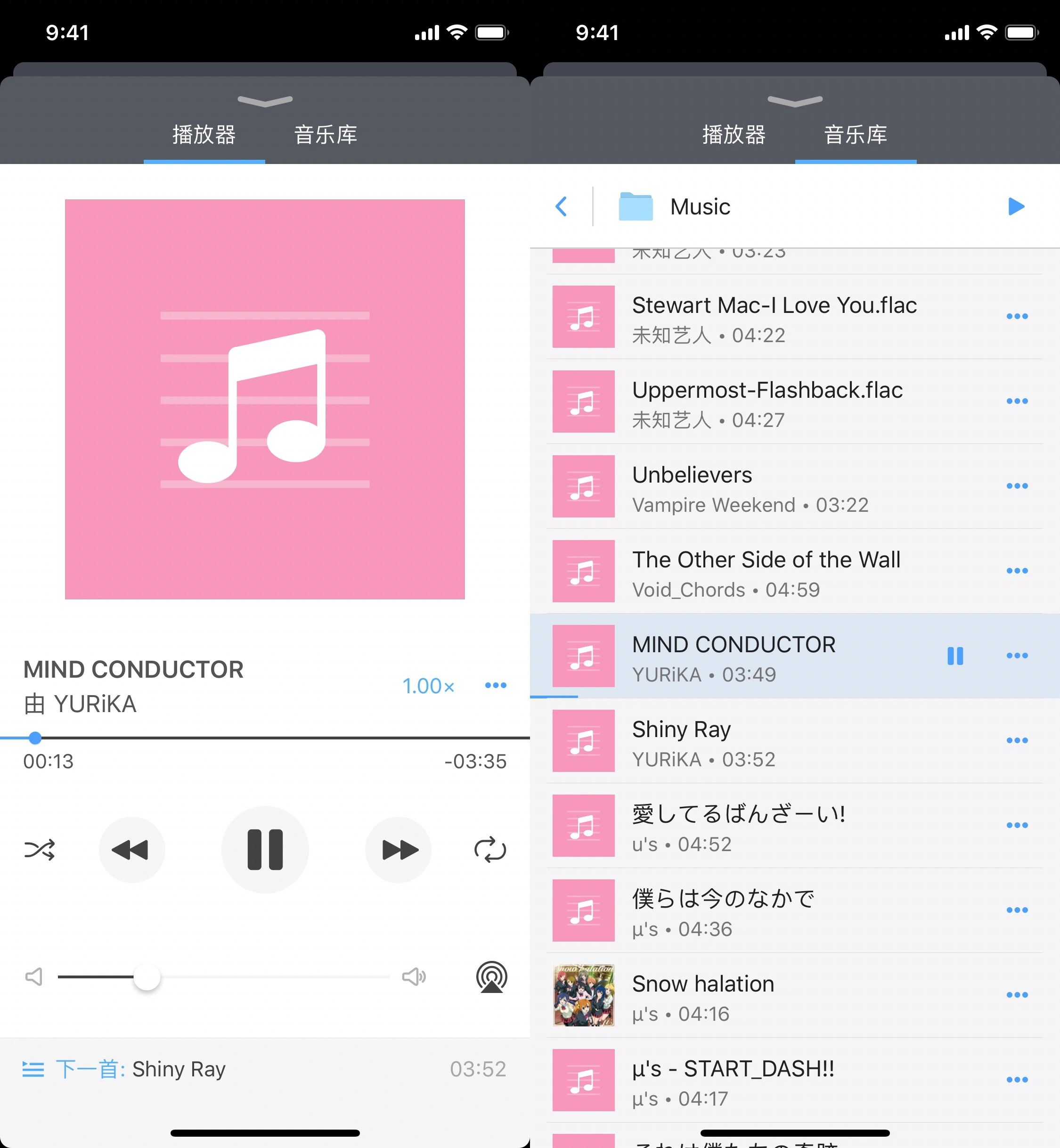
如果你喜欢读书的话,Documents 还可以成为你的最佳伴侣。除了我们最熟悉的 TXT 格式外,Documents 还支持 EPUB 这一专为电子书设计的格式文件。Documents 可以自动识别书籍的目录信息,还能够调整页面背景颜色、字体等,功能齐全。
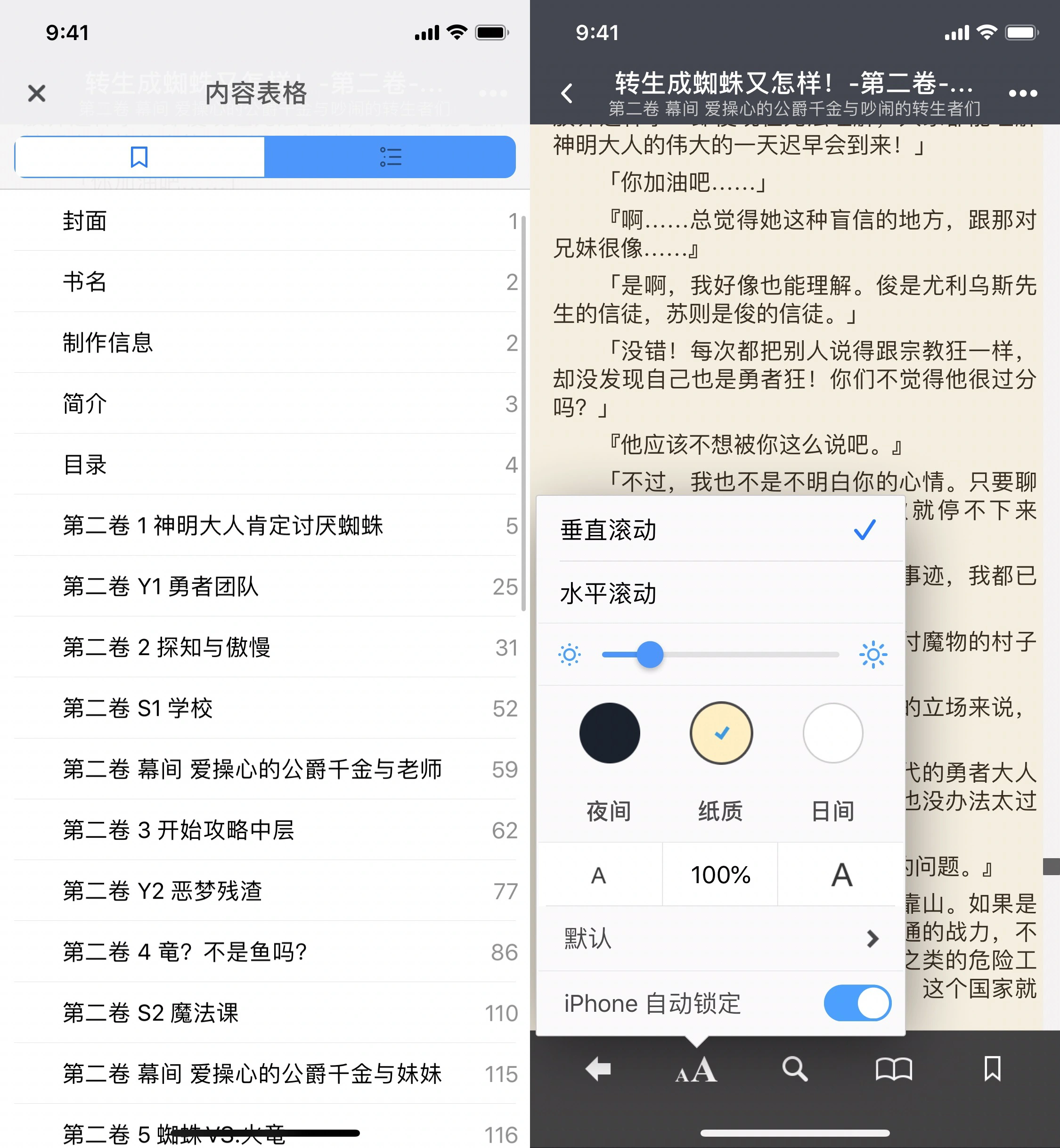
专业工具,高效办公
在上文中,我们曾提到,Documents 的支持格式涵盖 Office 和 iWork 两大平台,这一特性也使其在同类产品中脱颖而出。不论你的同事正在使用 macOS 还是 Windows,TA 发来的文件都能在你的手机上完美显示,团队协作更轻松。
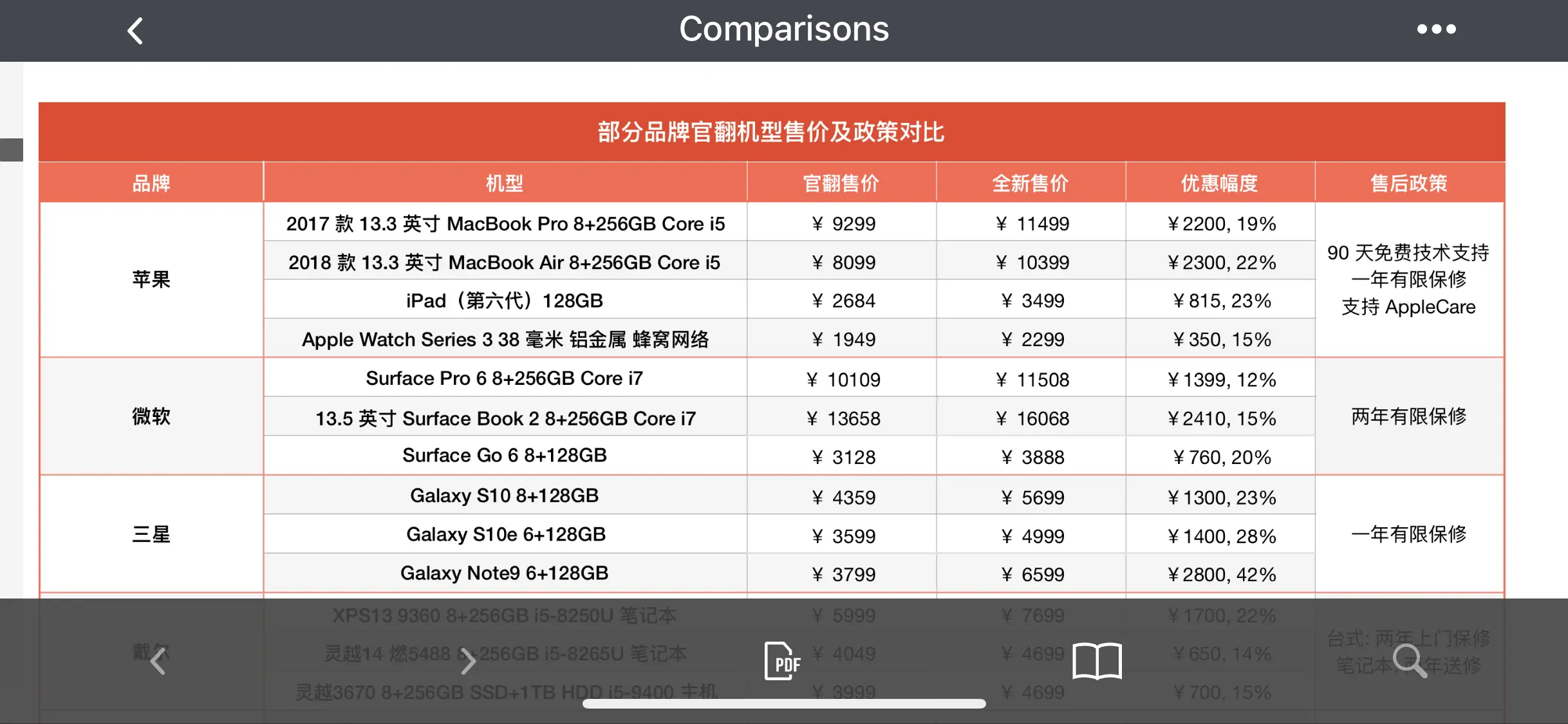
除了阅读文档外,Documents 的另一项绝活是 PDF 批注。Documents 为你提供了画笔、放大镜、文本、形状、图章、高亮、下划线、删除线等数种标注工具,如果你同时安装了 Readdle 自家出品的 PDF Expert,还能解锁 PDF 编辑功能,文字图片随心插入。
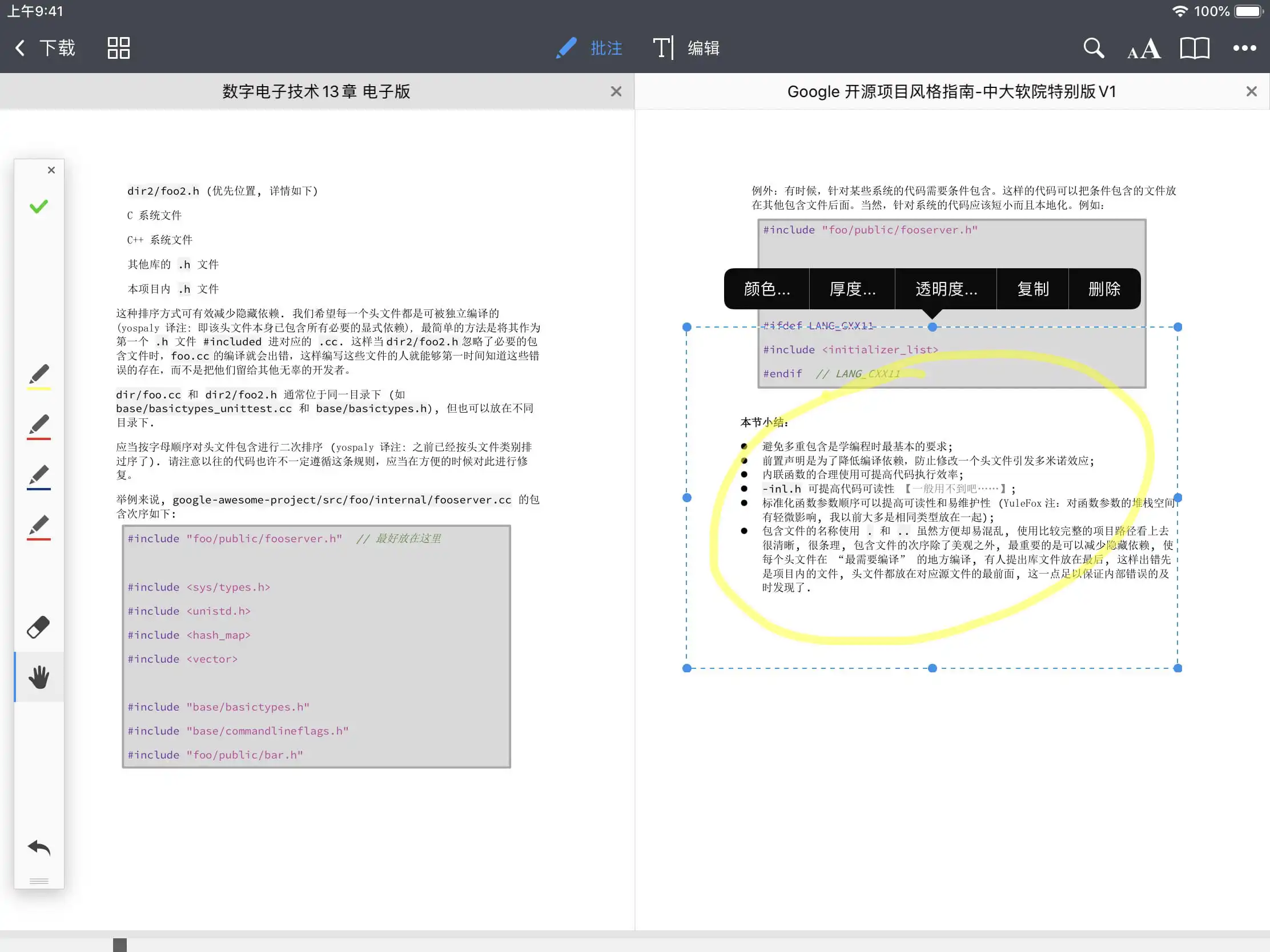
Scanner Pro 是 Readdle 的拳头产品之一,提供了高效准确的扫描功能,允许你将所有纸质文档永远保留。同为 Readdle 出品,Documents 也支持与 Scanner Pro 集成,让你在一个 App 内管理所有扫描文档,还能利用 OCR 技术识别图片中的文字,并自由复制使用。
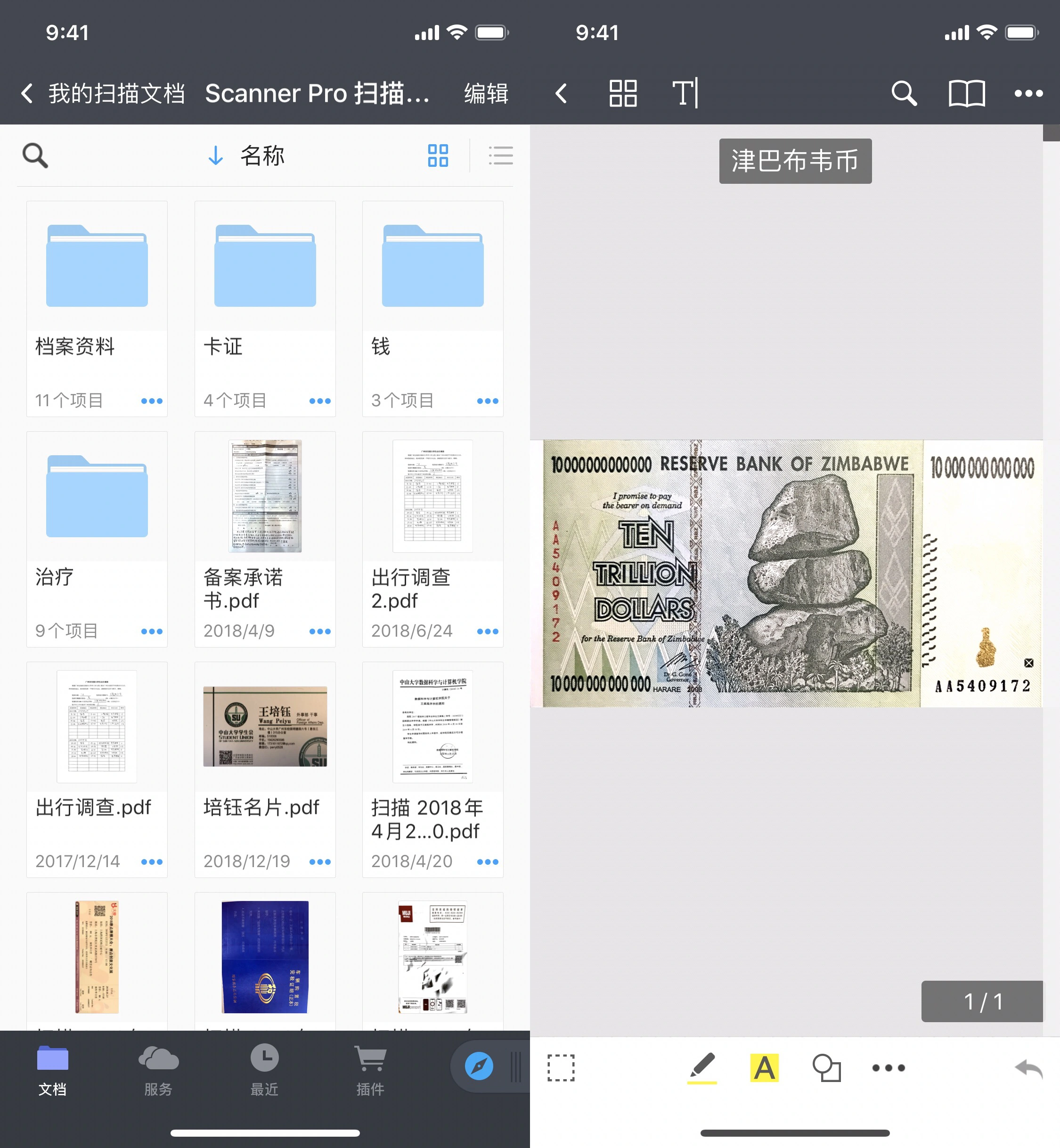
下载上传,一站到位
下载是 iOS 原生缺失已久,大多数人又无法离开的功能。为此,Documents 专门开发了内置浏览器,可以从底栏快速切换,粘贴网址即可下载大部分类型的文件。你也可以在其它 App 中利用分享菜单快速发送网页至 Documents,省时省心。
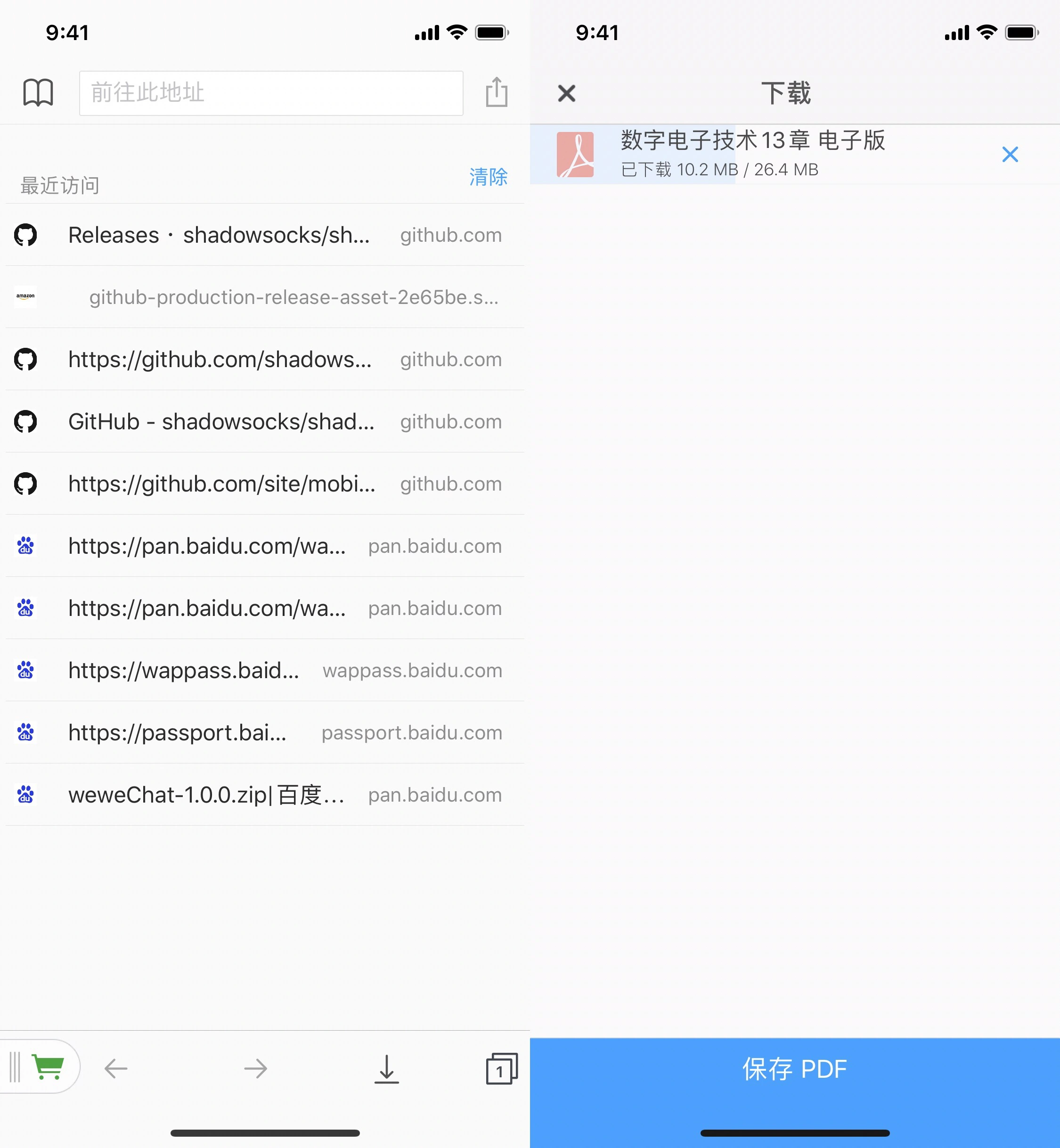
到了 iOS 13,苹果终于给 Safari 加上了下载功能。只需要访问想要下载的链接,Safari 就会自动提示你是否要下载文件,并将其保存至 iCloud 云盘的「下载项」文件夹中,可以在其后拷贝到 Documents 使用。
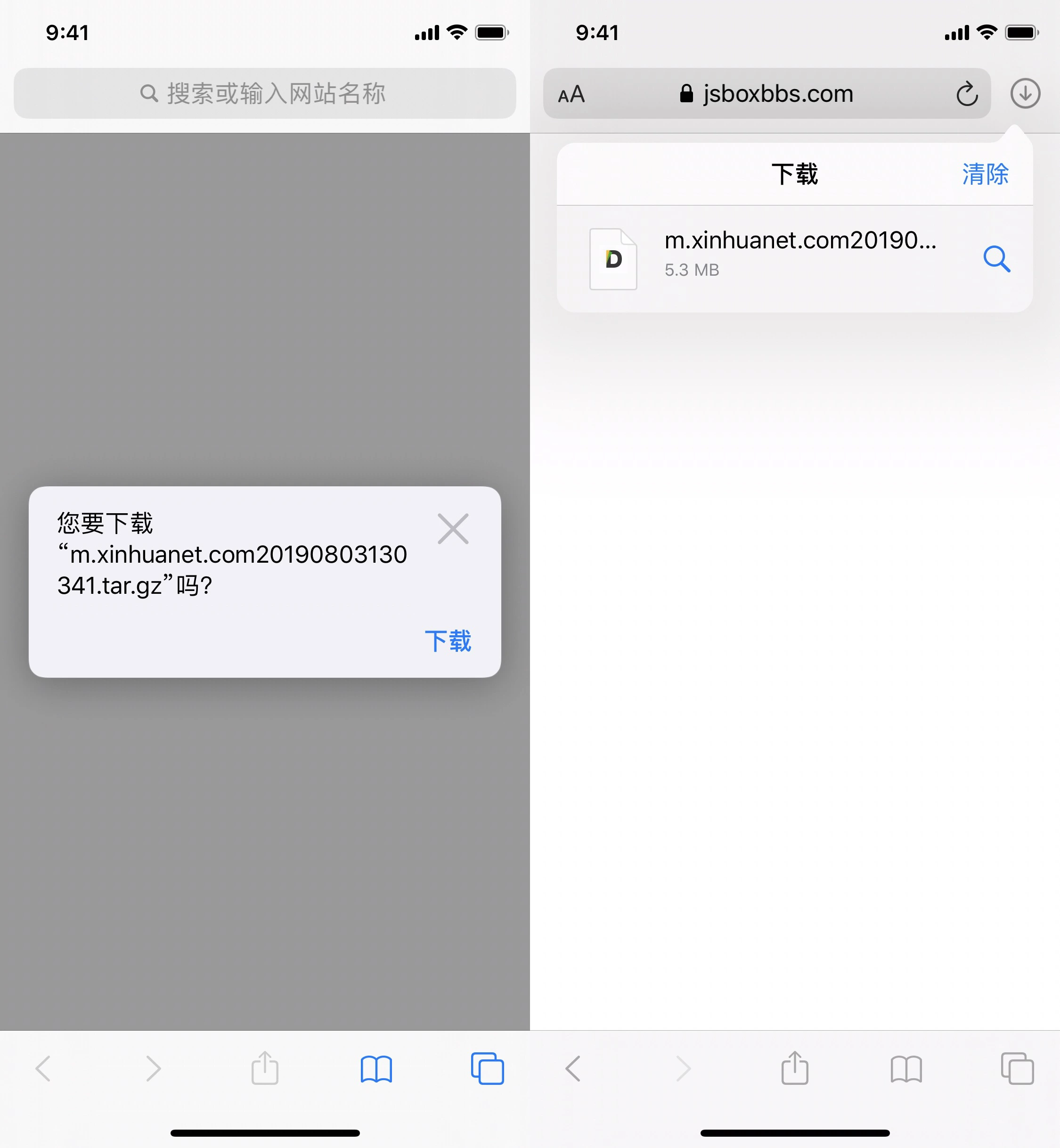
除了访问本地和 iCloud 云盘中的文件外,Documents 还支持添加多种第三方服务,包括 Dropbox、Google Drive、OneDrive 等主流网盘及 WebDAV、FTP、SFTP 等传输协议,让你在一个 App 内统筹所有文件相关事宜。
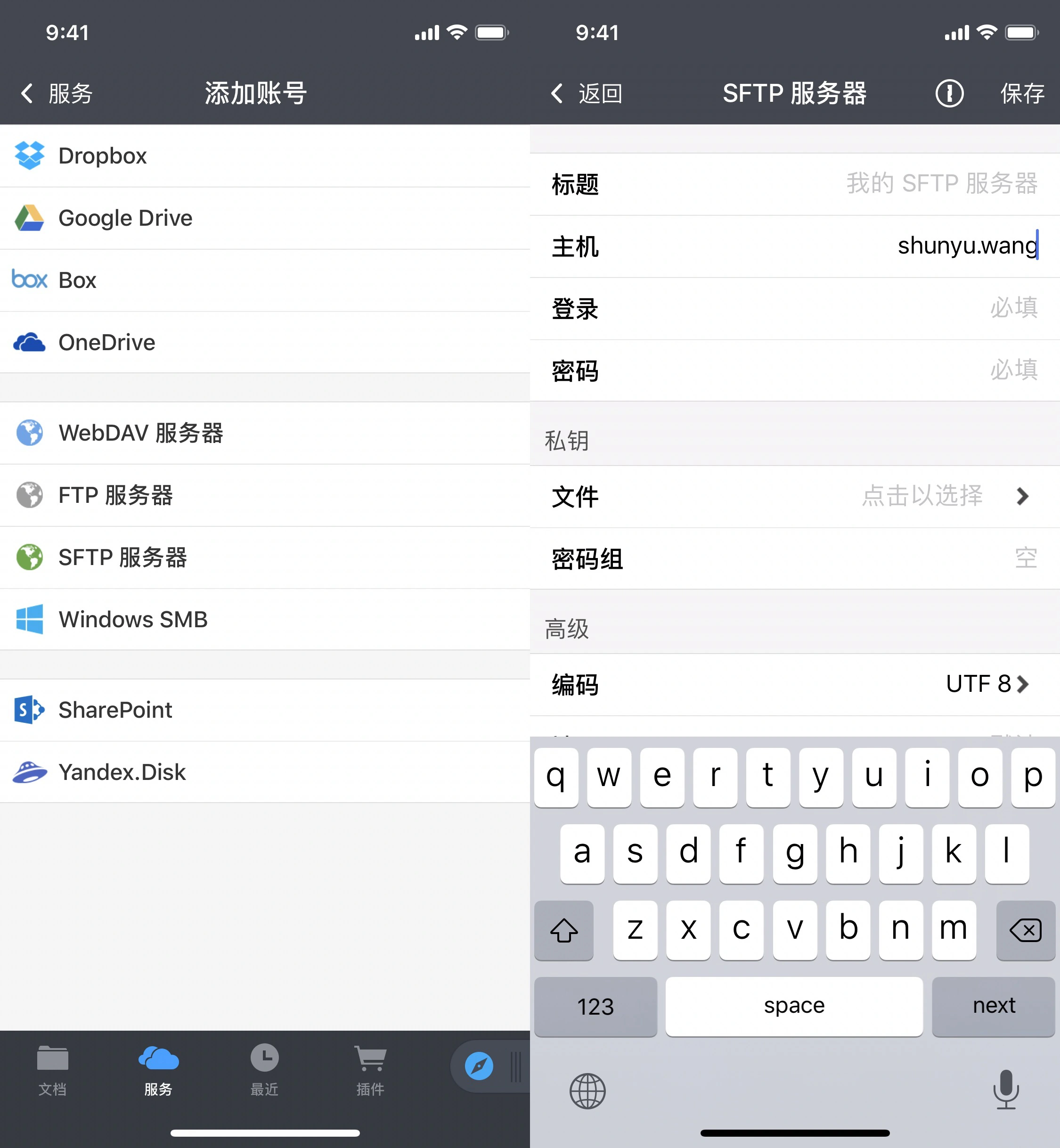
此外,Documents 还推出了类似「隔空投送」的 Readdle Transfer 功能,只需要两部设备都安装有 Documents,就能快速端对端传输文件。如果你正在使用电脑,也可以通过浏览器访问 此网址 与移动设备建立连接,轻松管理手机文件。
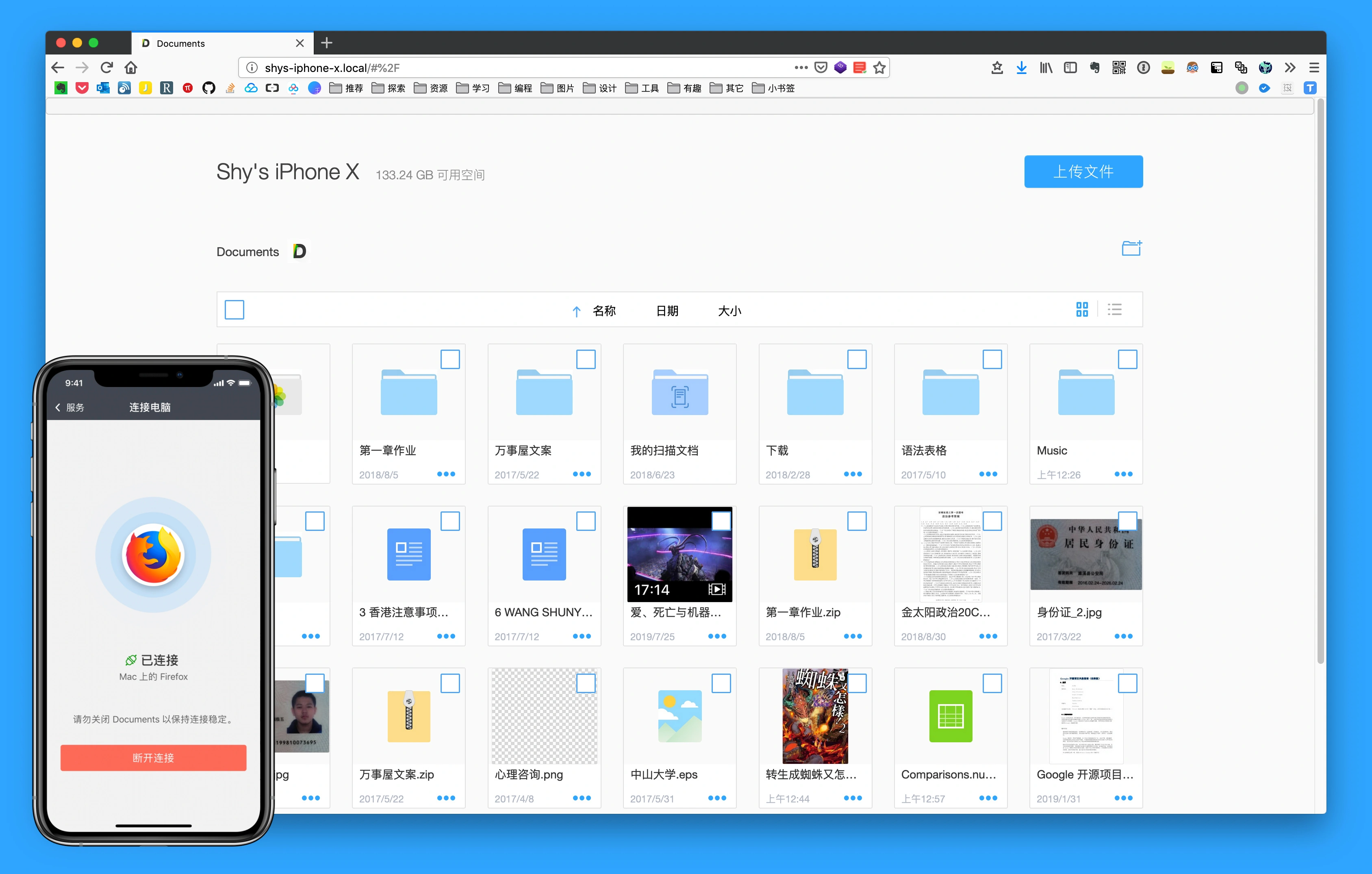
如果你已经心动,不妨打开 App Store,免费获取 Documents by Readdle,部分进阶功能需要安装同厂其它 App 才能使用。